Плата Wi-Fi присутствует практически на всех лэптопах. Во время установки операционной системы необходимые для бесперебойной работы драйвера должны появиться автоматически. Как включить адаптер беспроводной сети на ноутбуке? Для этого достаточно сделать буквально несколько кликов мышкой.
Как включить беспроводную сеть Wi-Fi на ноутбуке
Чтобы запустилась точка доступа, можно воспользоваться:
- переключателем,
- клавиатурой.
Первый способ подойдёт далеко не для каждой модели. Осмотрите внимательно свою технику со всех сторон. Даже на заднюю панель загляните. Возможно, где-то присутствует кнопка переключения беспроводной сети.

Обычно она обозначена иконкой антенны с расходящимся в разные стороны сигналом. Либо же подписана одним из слов: Wireless или WLAN. У некоторых ноутбуков рычажок утоплен вглубь, так что ищите тщательнее. Без включения этого тумблера вы не сможете работать в интернете.
Как ни старались, не нашли переключатель вайфая? В этом случае попробуйте воспользоваться клавиатурой. Чтобы найти беспроводную сеть на ноуте, потребуется нажать клавишу FN в сочетании с другой функциональной кнопкой F. Обычно это F2. Но производители порою проявляют разнообразие. Так что возможны варианты:
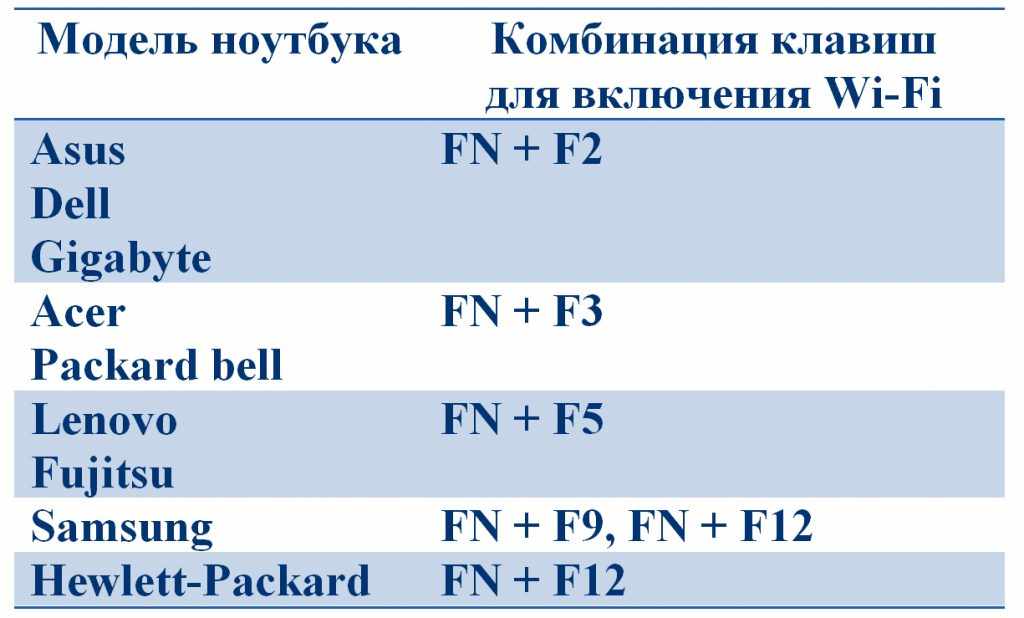
Если не нашли свою модель в списке, загляните в инструкцию по эксплуатации. При отсутствии клавиши FN ищите отдельную кнопку со значком вайфая на клавиатуре. Либо на боковых или задней панелях девайса специальный переключатель.
В Windows 10 нажатие кнопки FN одновременно с клавишей F с изображением самолёта, запускает режим «В самолёте». При этом Wi-Fi сеть не работает.
Особенности подключения в Windows 7
Чтобы включить точку доступа на ноутбуке в «седьмой» Виндовс, действуйте пошагово:

И оборудование начнёт работать. При отсутствии подобного адаптера в списке придётся устанавливать необходимые драйвера.
Убедитесь также, что устройство не переведено в режим экономии электроэнергии:

Теперь вайфай будет работать, даже когда вы используете аккумуляторную батарею.
Включить беспроводной модуль в «семёрке» можно также в «Центре мобильности Windows»:
- Нажмите клавишу Win в сочетании с X.
- При появлении надписи «Беспроводная связь отключена», щёлкните на «Включить».
Если данный параметр неактивен, придётся скачать недостающие утилиты с сайта производителя ноутбука.
Windows 8
Чтобы подключить модуль Wi-Fi в «восьмёрке», в нижней правой части экрана нажмите на значок вайфая. Компьютер начнёт поиск доступных соединений. Если ему не удалось сделать это, придётся воспользоваться программным подключением адаптера беспроводной связи:

После этого начнётся поиск доступных сетей. Выберите из предложенного списка необходимую и подсоединитесь к ней.
В Windows 8 и последующих версиях установлен специальный переключатель, которым можно регулировать работу беспроводного модуля:
- Через меню «Пуск» перейдите к «Параметрам».
- Выберите вкладку «Сеть и Интернет».
- Щёлкните в левом списке на Wi-Fi.
- Справа под словами «Беспроводная сеть» увидите ползунок, двигая который можно менять состояние на «Вкл./Откл.».
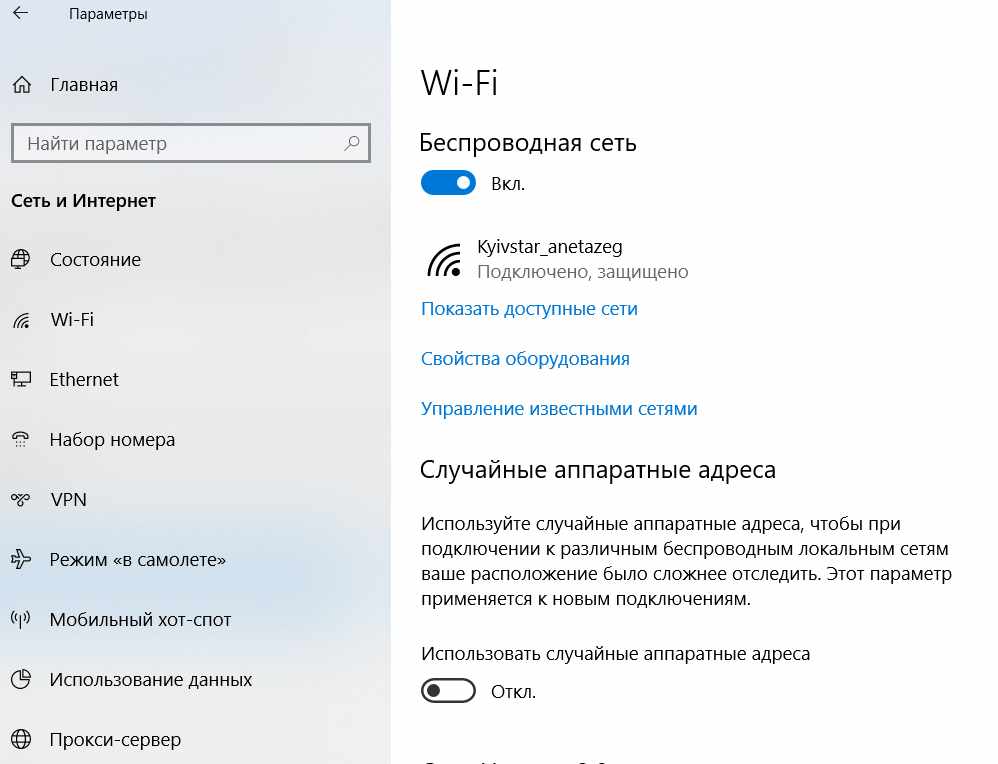
Если вы настроили вайфай, а в трее список доступных подключений так и не появился, проверьте работу маршрутизатора.
Windows 10
Иконка вайфая в «десятой» Винде расположена в трее (внизу справа возле часов). Если не обнаружили на экране, щёлкните на стрелочку вверх, чтобы отобразить скрытые значки.
- Нажмите на картинку беспроводной сети.
- В появившемся списке выберите ту, что принадлежит вам.
- Поставьте галочку напротив строки «Подключаться автоматически».
- Кликните на кнопку «Подключиться».
- Далее нужно будет ввести пароль.
- Ответьте на вопрос «Вы хотите разрешить другим компьютерам и устройствам в этой сети обнаруживать ваш ПК?» утвердительно (домашний роутер) или отрицательно (интернет-кафе и др.).
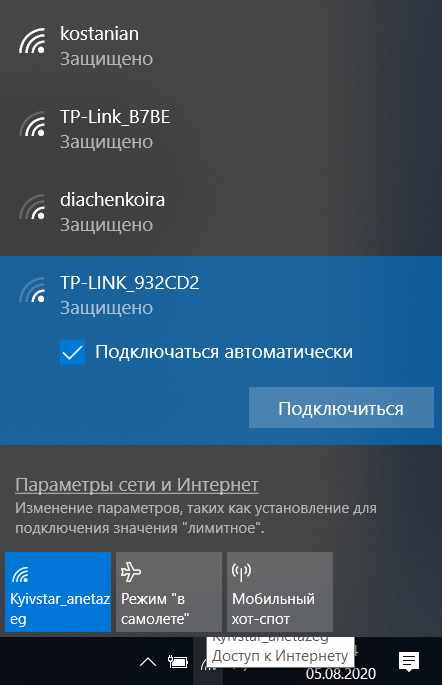
После этого вайфай должен начать работать.
В случае если выключен беспроводной адаптер, вместо звёздочки на иконке Wi-Fi будет красный крестик. Если появляется жёлтый треугольник с приписочкой «Без доступа к сети», проблема, скорее всего, кроется в роутере.
Теперь вы знаете, как включить вайфай на ноутбуке аппаратными и программными методами. Так что проблем с входом в интернет в любой из версий Windows возникнуть не должно.